6 emulatori Windows per il tuo browser

Un emulatore Windows in esecuzione nel tuo browser ti consente di avviare diverse versioni del sistema operativo sullo stesso dispositivo. Usalo per scopi nostalgici o educativi. Alcuni di questi emulatori funzionano anche come macchine virtuali, consentendoti di installare ed eseguire software compatibile a scopo di test. Indipendentemente dal motivo per cui ne hai bisogno, questi emulatori Windows possono essere eseguiti nel tuo browser.
1. Emulatore di Windows 95: Windows 95 in DOSBox
Se desideri un pezzo degli anni ’90, l’ emulatore di Windows 95 in DOSBox ti riporterà indietro. Puoi eseguire questa versione “antica” nel tuo browser, grazie all’emulatore DOSBox, che compila il codice sorgente di un’immagine del disco di Windows 95 in JavaScript. L’emulatore carica l’immagine nella RAM e crea un ambiente virtuale per interagire con il sistema operativo.
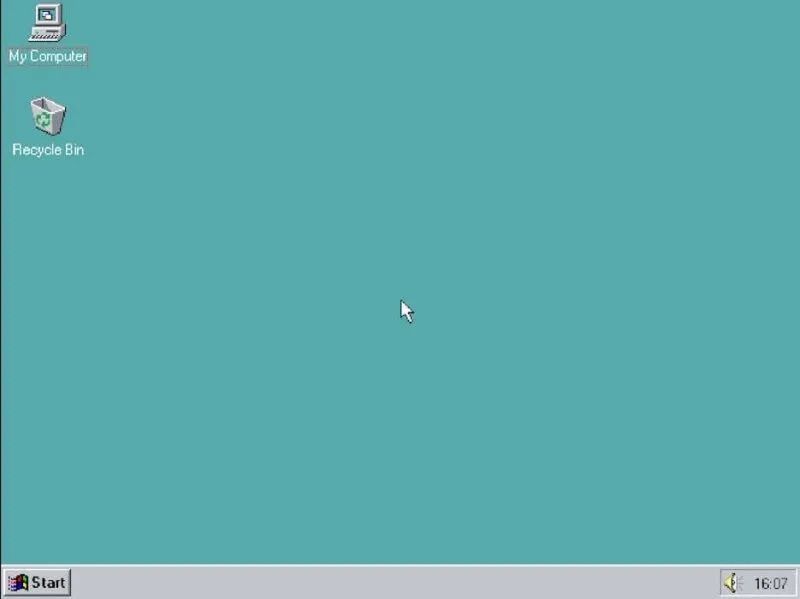
Una volta caricato l’emulatore, potrai fare varie cose, tra cui disegnare in Paint e scrivere in WordPad. Puoi anche giocare ai giochi integrati forniti con Windows 95, come FreeCell, Hearts, Minesweeper e Solitaire.
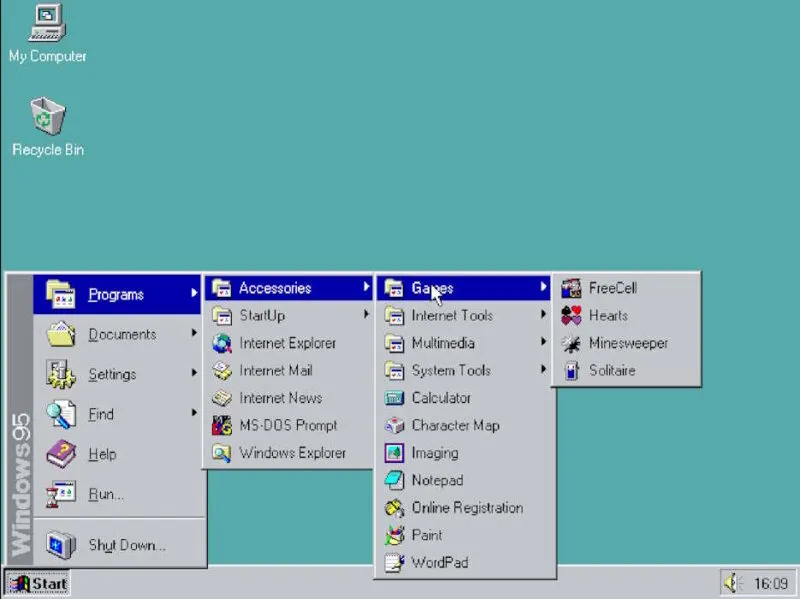
L’emulatore di Windows 95 salverà le modifiche apportate nella memoria locale del browser in modo che tu possa trovare tutti i file che hai creato in un programma Windows 95, come WordPad, sul desktop. Ciò che non puoi fare, tuttavia, è trasferire file dentro e fuori l’emulatore o accedere a Internet tramite Internet Explorer.
2. Emulatore di Windows 98: Windows 98 – x86 virtuale
Windows 98 – Virtual x86 offre una versione completamente funzionante di Windows 98 in un ambiente virtuale. È completo di accesso a programmi, giochi e strumenti.
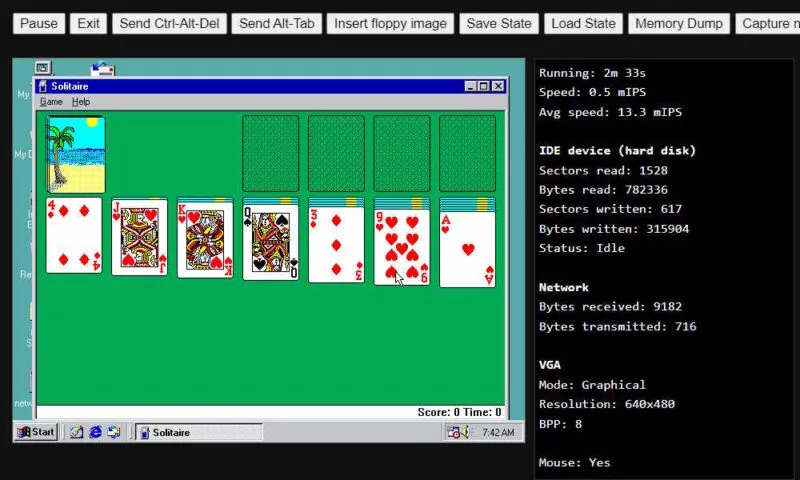
Puoi anche navigare sul Web tramite Internet Explorer, ma potresti non essere in grado di accedere ad alcuni siti Web moderni. Assicurati di eseguire prima il file networking.bat se desideri che l’emulatore abbia accesso a Internet. Lo troverai sul desktop. Inoltre, se sei abbastanza esperto di tecnologia, puoi installare alcuni giochi e programmi compatibili all’interno dell’emulatore.
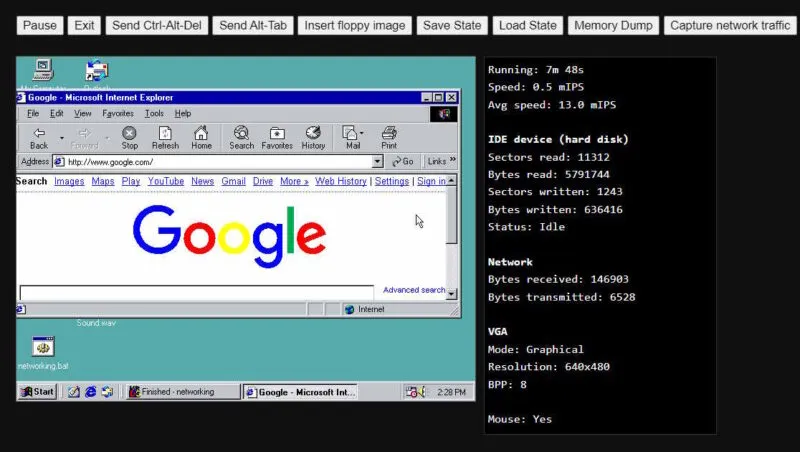
Questo emulatore consente di caricare immagini disco da dispositivi di archiviazione esterni. Inoltre, puoi salvare gli stati dell’emulatore, che il tuo browser scaricherà come file BIN. Puoi caricarli in un secondo momento e riprendere da dove avevi interrotto.
3. Emulatore di Windows XP: WinXP
Con WinXP puoi provare una riproduzione fedele dell’interfaccia utente di Windows XP. Sfortunatamente, non otterrai la piena funzionalità poiché alcuni programmi e opzioni non funzionano. Ad esempio, anche se puoi avviare Internet Explorer, non puoi accedere a Internet con esso.

Ciò che puoi fare, tuttavia, è esplorare i vari menu di Windows XP. Puoi anche eseguire alcuni programmi, come Paint e Winamp, e funzioneranno come nel sistema operativo originale. Winamp, ad esempio, riprodurrà file musicali. (Questi sono file precaricati e non puoi caricarne di tuoi.)

Inoltre, puoi giocare a Campo minato, che è l’unico gioco che funziona. Gli altri, come Solitaire, FreeCell, Hearts e Pinball, purtroppo non funzionano.
4. Emulatore di Windows 7: Win7 Mobile
Win7 Simu è un’altra fedele riproduzione di uno dei sistemi operativi più popolari di Microsoft: Windows 7. Puoi esplorare alcune delle funzionalità di Windows 7 nell’emulatore ed eseguire alcune applicazioni e giochi.

Sono già installati numerosi programmi, tra cui Google Chrome, Calcolatrice, Blocco note, Paint e Prompt dei comandi. Sono funzionali e funzionano proprio come ci si può aspettare. Puoi anche salvare i file che crei in Blocco note e Paint.
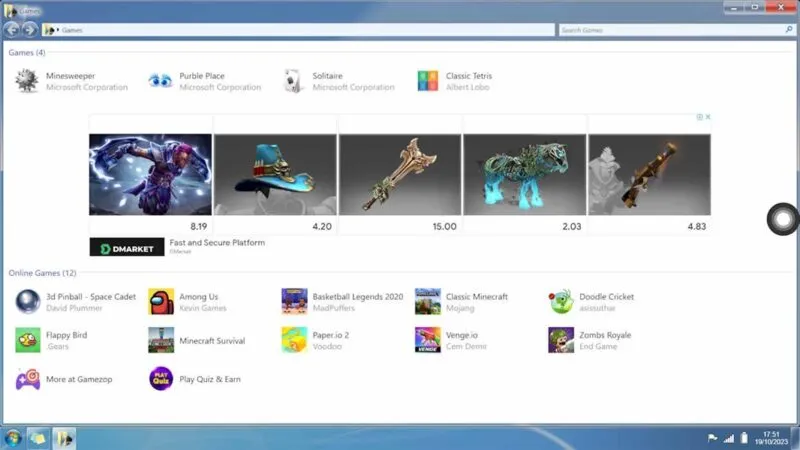
Accedi a Internet utilizzando Chrome e Internet Explorer. Tuttavia, dovresti scaricare un’estensione che carichi i siti Web utilizzando iframe . In poche parole, iframe è una tecnologia che incorpora pagine web all’interno di altre pagine web principali. Sono preinstallati vari giochi popolari, tra cui Mine Sweeper e Solitaire. Ma forse la parte più intrigante per i giocatori è l’inclusione di moderni giochi online, come Flappy Bird, Among Us, Minecraft Survival e Zombs Royale.
5. Emulatore di Windows 10: Windows VPS
Windows VPS non è solo una ricreazione di Windows 10, ma una vera macchina virtuale. Una volta caricato, avrai 20 minuti per utilizzare la versione di prova prima che tu venga interrotto. Tuttavia, puoi caricare e utilizzare la versione di prova tutte le volte che vuoi e riceverai 20 minuti di utilizzo gratuito ogni volta.
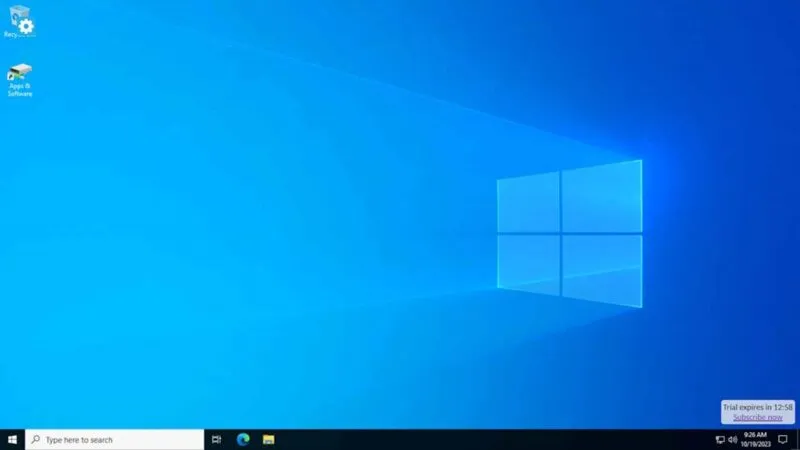
Durante l’utilizzo di Windows VPS, puoi fare molte cose. Questi includono la modifica delle impostazioni e l’utilizzo di vari accessori e strumenti di amministrazione di Windows. Ad esempio, se vuoi provare qualcosa in PowerShell o nell’editor del Registro di sistema, puoi farlo qui. Tuttavia, una volta chiuso l’emulatore, i tuoi progressi non verranno salvati.
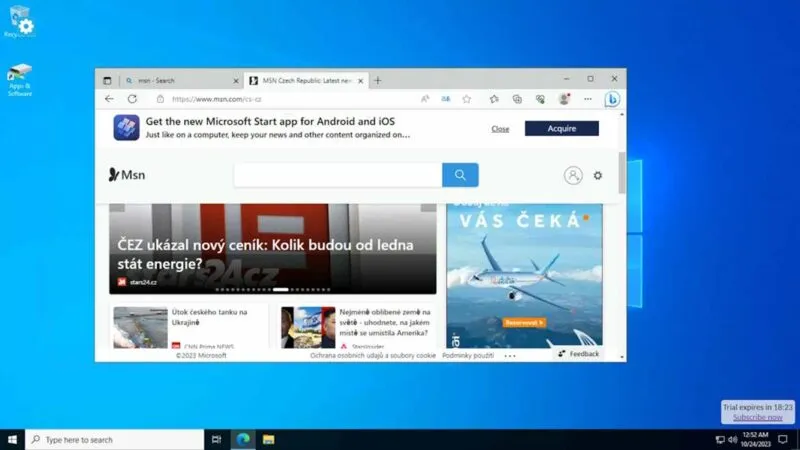
È possibile utilizzare Edge per l’accesso a Internet. Puoi anche installare nuovi programmi sulla macchina virtuale e testarli in un ambiente sicuro senza mettere a rischio il tuo computer.
6. Emulatore di Windows 11: Win11React
Win11React è un emulatore che utilizza le tecnologie web per replicare Windows 11 il più fedelmente possibile nel tuo browser. Lo sviluppatore lo ha creato utilizzando JavaScript, React e CSS. Non carica un’immagine Windows nella RAM come gli altri emulatori in questa guida e sostanzialmente esegue un’app Web Windows 11 nel tuo browser.
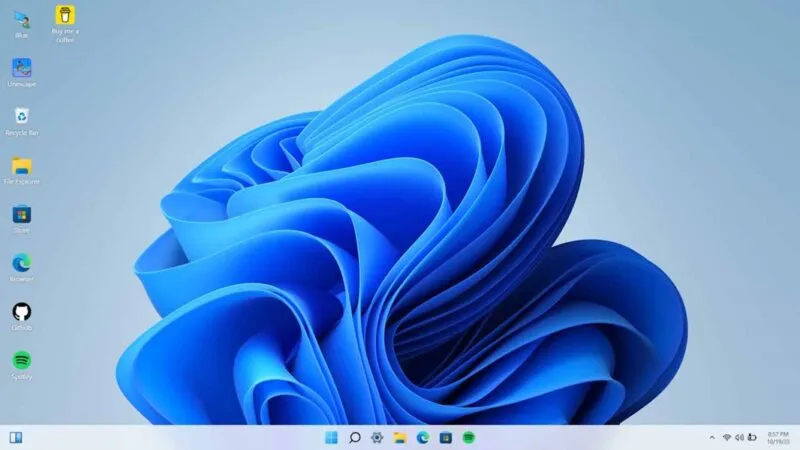
Win11React funziona bene come emulatore se vuoi solo avere un’idea di base di come sia Windows 11. Finché sarai consapevole dei suoi limiti, non rimarrai deluso. Nell’emulatore puoi eseguire vari programmi, tra cui Prompt dei comandi, Calcolatrice e Blocco note. Tuttavia, non puoi salvare nulla di ciò che fai durante l’utilizzo dei programmi. Ad esempio, puoi accedere a Esplora file ma non puoi creare una nuova cartella e nel Blocco note non puoi salvare i file di testo che crei.
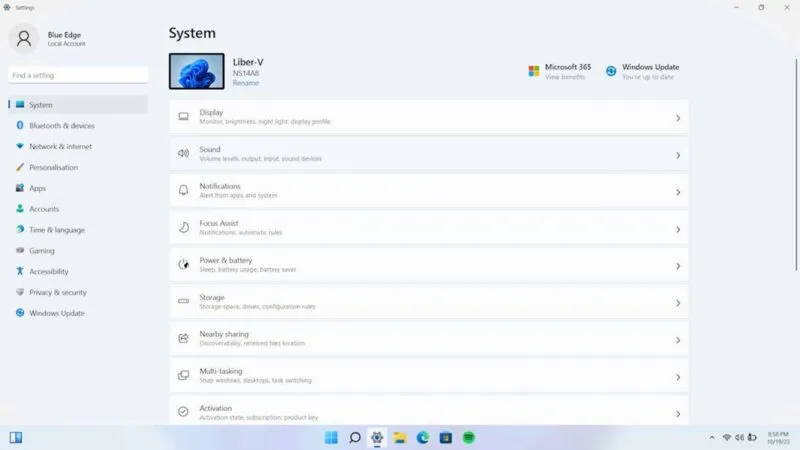
Hai anche accesso all’app Impostazioni, ma non puoi modificare nulla. I menu di livello base sono disponibili, ma non è possibile accedere alle pagine delle impostazioni più profonde. L’emulatore ha GitHub, Spotify e Discord, ma non sono funzionanti. Sono semplicemente interfacce simili a istantanee dei vari stati dell’app. Edge è completamente funzionale, tuttavia, e puoi persino navigare in una varietà di siti Web. Tuttavia, non puoi scaricare e installare nulla.
Prova Windows senza il fastidio dell’installazione
Da Windows 95 a Windows 11, non è difficile trovare emulatori Windows che possano aiutarti a esplorare questi sistemi operativi. La parte migliore è che puoi accedervi da diversi dispositivi, purché dispongano di un browser moderno e non siano previste installazioni. Se cerchi altri sistemi operativi da emulare, forse questi emulatori Android per desktop ti interesseranno. Inoltre, se sei un giocatore nostalgico, prova questi emulatori Nintendo 64 .
Credito immagine: Pexels . Tutti gli screenshot sono di Chifundo Kasiya.



Lascia un commento